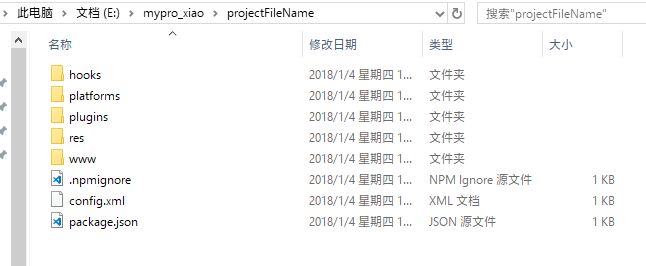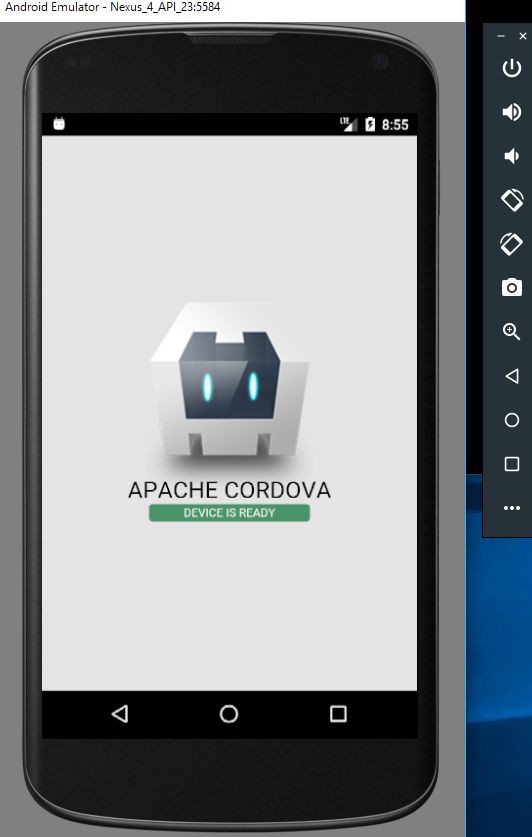如何使用 cordova 打包 webapp--基础篇
有的公司为了节省人员成本,在做 app 的时候不采用原生开发的模式,而是使用 webapp 打包成 app 的方式进行 app 开发,现在流行的 app 打包方式有很多,比如 HBuilder,Cordova,APICould,AppCan 等等。
而我们今天就来谈谈怎么使用 cordova 进行 app 的打包。
安装
首先我们通过 npm 安装 cordova,因为之后我们都需要通过 cordova 的命令进行操作
npm install -g cordova
安装完成之后我们可以通过 cordova -v 来查看 cordova 是否成功安装
初始化
然后我们就可以初始化一个 app 的项目结构了,cordova 初始化项目的命令如下
cordova create projectFileName com.cordova.helloworld projectName
参数说明
projectFileName #初始化项目的文件夹名称
com.cordova.helloworld #可以理解为项目的 ID
projectName #这个 app 的名称
初始化成功后的项目目录如下所示
目录说明
hooks #主要用来存放一些自定义的cordova脚本命令 一般情况下很少用到 需要了解的 也可自行百度谷歌看看
platforms #主要存放各个平台的原生代码文件(会自动生成) 比如生成的android文件
plugins #用来存放cordova插件 之后会说到
res #用来存放一些资源文件 比如app的图标 启动页等
www #用来存放你要打包成app的html文件源文件 cordova打包的时候会将该目录的文件copy到对应平台文件目录中 index.html为入口文件
config.xml #一些cordova的配置信息 比如工程名 app图标等
添加平台
使用如下命令进行构建平台的搭建,这里以android为例
cd projectFileName #先进入项目目录
cordova platform add android
如果是ios的话 将android变成ios即可
注意!!!
添加android平台的前提是要你电脑上已经有android环境 比如android-sdk gradle adb等
如何添加这类环境 之后的文章会说 这里先不提
如果过程没有意外的话,成功安装后platforms目录中则会多处一个android的文件夹 该文件夹下就是android的一些原生代码 以及我们的html源文件 如下
而我们的html源文件则就是在assets目录下
然后你可以用android studio打开android这个目录 做些原生代码的修改之类的
这里有一点需要注意的,如果你要修改html源文件的话 切记不要去platforms/android/assets下修改 不然不会生效的 需要到外层www的目录中进行修改
运行app在模拟器中(打包)
可以使用命令
cordova run android
查看webapp在安卓模拟器中的效果
然后控制台会哇啦啦的输出一大堆东西 都是在加载模拟器的过程 可以不用关注(出错的当然需要关注!!)
最后系统会自动运行模拟器 然后将我们的webapp运行出来 如下图所示
这样 一个webapp就成功打包成一个app了
当然 这不是正式版的app 可别弄混了 这里最多就是一个debug的app 用于测试之类的 等完全没有问题了 才可以进行发布
温馨小提示:如果你想装到手机里查看效果,你可以通过先在模拟器运行一次 这样会在目录platforms/android/build/outputs/apk中找到一个android-debug.apk的应用程序 将该程序发送到安卓手机安装即可。
另附 cordova 中文文档